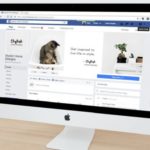Así que quieres usar tu impresora para imprimir un trabajo que acabas de terminar de escribir.
Desafortunadamente, cuando miras el estado, dice que el controlador de la impresora no está disponible.
Esto puede ser molesto, especialmente si necesitas la impresora con urgencia.
¿Por qué no está disponible el controlador de la impresora?
Necesitas verificar que tienes el administrador de tu PC con Windows para poder instalar impresoras en él.
El motivo por el que el controlador no está disponible es que no ha demostrado a Windows que pueda realizar cambios en la cuenta de Windows, por lo que no podrá instalar cosas como una impresora.
Empecemos…
Verificar la administración de la cuenta
Antes de configurar el PC, Windows añade un paso de verificación a la cuenta de administrador.
Esta cuenta de administrador significa que puedes hacer todos los cambios en tu PC.
La cuenta de administración es la que tiene más control sobre el PC, así que Windows necesita que pases por un paso de verificación.
Para verificar la administración para que puedas instalar la impresora:
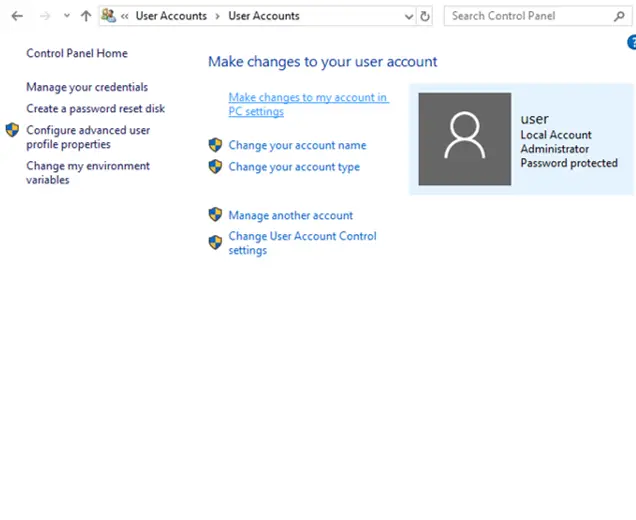
- Ir al panel de control
- Haz clic en Cuentas de usuario y luego Cuentas de usuario otra vez
- Haga clic en Realizar cambios en mi cuenta en la configuración del PC
- Verificar si hay un enlace a verificar
- Elige el correo electrónico asociado a la cuenta
- Haga clic en a continuación y luego introduzca el código
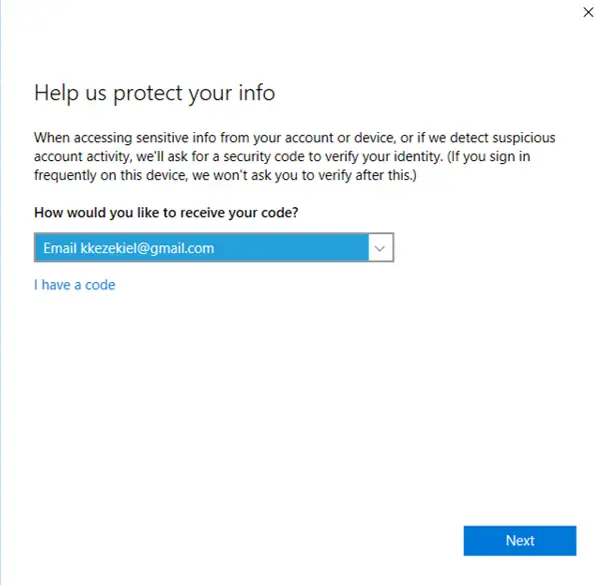
Después de hacer esto, el controlador debería poder instalarse, y usted debería poder usar su computadora.
Reinicie su PC y reinstale Windows 10
Lo siguiente que tienes que hacer es reiniciar tu PC y reinstalar Windows 10. Si hay un error que impide que el controlador de la impresora esté disponible, al reiniciar el PC debería deshacerse de él.
Esto va a borrar el PC y reiniciar el sistema de Windows, que es donde está el error.
Para reiniciar la PC:
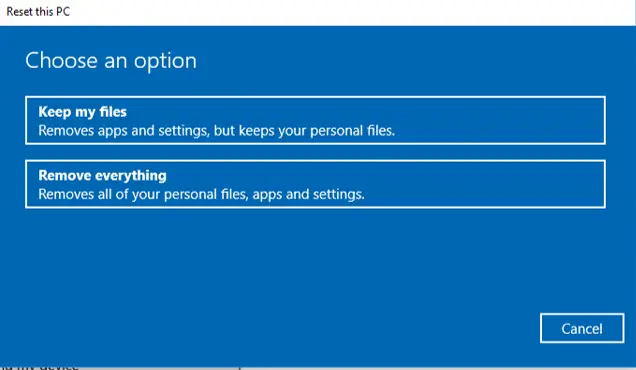
- Busca la opción Configuración
- En los ajustes, seleccione la opción Update & security
- Selecciona la opción Recuperación en la navegación de la izquierda
- Haz clic en el botón Comienza
- Elija las opciones Conservar mis archivos
- Siga las instrucciones
Reinstalar el controlador
Lo siguiente que tendría que hacer es reinstalar el controlador de la impresora. Si hay un problema con el controlador, podría ser por esto que estás viendo este mensaje.
El controlador es lo que controla la impresora, así que sin que esto funcione correctamente, vas a tener todo tipo de problemas.
Para actualizar el controlador:
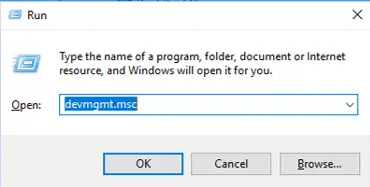
- Haga clic en Tecla de Windows + R
- Busca devmgmgt.msc
- Desplácese a imprimir colas y expandir
- Haz clic con el botón derecho del ratón en tu impresora y haz clic en actualizar controlador
- Reinicie su PC y el controlador debería volver
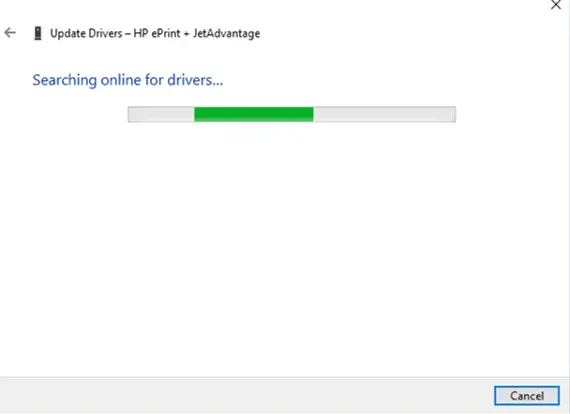
Después de hacer esto, comprueba si el mensaje de no disponible del conductor ha desaparecido.
Si esto no funcionó, ve al siguiente paso.
Solución de problemas de la PC
Lo siguiente que tienes que hacer es solucionar los problemas de tu PC.
Esto va a obligar a windows a buscar cualquier problema y si se encuentra uno específicamente para su impresora, entonces windows intentará arreglar el problema.
Para solucionar los problemas de tu PC:
- Haga clic en en el menú
- Haga clic en el icono de poder
- Mantenga pulsada la tecla Mayúsculas y haga clic en Reinicie
-
Tienes que mantener la tecla Shift y no soltarla hasta que veas la siguiente pantalla
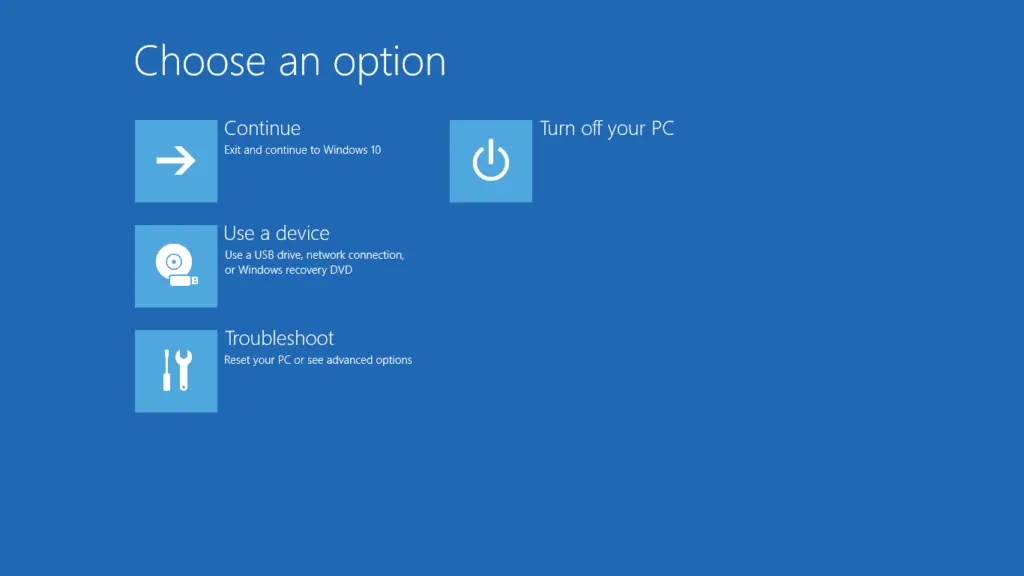
- Haga clic en Solución de problemas
- Seleccionar Reiniciar este PC
- Haga clic en Guardar mis archivos